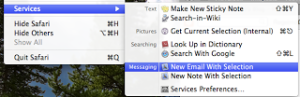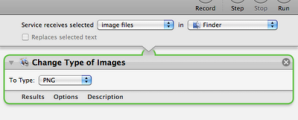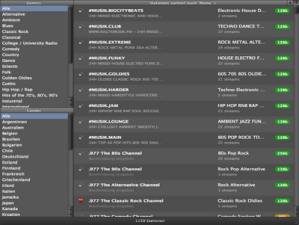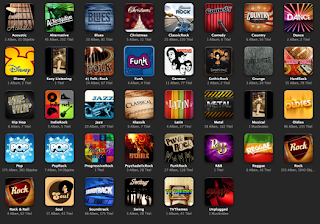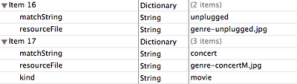Sehr schönes Skript von Doug Adams. Es fasst die Zähler aller Interpreten zusammen und speichert das Ergebnis in einer Text-Datei.
Hier mein Ergebnis (Top 25):
- AC/DC (965)
- Creedence Clearwater Revival (533)
- Cream (496)
- The Rolling Stones (483)
- Django Reinhardt (360)
- Eric Clapton (360)
- The Doobie Brothers (341)
- Dire Straits (260)
- The Blues Brothers (252)
- Frank Sinatra (210)
- The Beatles (198)
- Metallica (189)
- Red Hot Chili Peppers (178)
- Mando Diao (177)
- ZZ Top (161)
- John Fogerty (157)
- Nickelback (147)
- Jack Johnson (140)
- Bruce Springsteen (139)
- Sportfreunde Stiller (133)
- Die Ärzte (130)
- Jethro Tull (125)
- Spider Murphy Gang (124)
- Led Zeppelin (120)
- Foo Fighters (111)